Projeto especial com Acronis
Todos nós, mais cedo ou mais tarde, enfrentamos a necessidade de backup. E acredite: antes cedo do que tarde. Era uma vez, em 2009, perdi todos os meus dados. Naquela época eu fazia backups em DVD-R/RW, o que não era muito conveniente, então raramente eram feitos. Alguns dados foram enviados por colegas (ainda bem que os guardaram), mas muitos deles foram perdidos. Foi a partir dessa época que faço backups regularmente, e hoje falaremos sobre como encontrar o produto ideal para o orçamento familiar.
Onde armazenaremos os backups?
Antes de escolher o software, precisamos decidir onde armazenaremos o backup. Você entende que o DVD-R é de pouca utilidade para backup. Em primeiro lugar, é pequeno, em segundo lugar, é lento e, em terceiro lugar, é barulhento. E como mudei para laptops há muito tempo e não reconheço nenhum dispositivo fixo (embora os tenha em minha fazenda), tive que comprar vários drives externos. Primeiro 250 GB, depois maior.
Não considerei a nuvem por um motivo simples - não há espaço suficiente:
Você entende que mesmo 15 GB não são suficientes, principalmente se o tamanho mínimo do parafuso externo disponível no farm for 250 GB. Espaço extra? Você poderia, é claro, pagar US$ 2 por mês por 100 GB no Google Drive ou US$ 10 por 1 TB adicional, mas 100 GB não vão me salvar e 1 TB é um pouco caro. Idealmente, 500 GB seriam adequados por 2 a 3 dólares por mês :)
Posteriormente, a família adquiriu dois smartphones Android e um tablet, dos quais também faziam backups em um parafuso externo de vez em quando, à moda antiga (afinal, eu estava acostumado com esse processo). Aqui pode-se usar a nuvem com segurança, mas o hábito é uma coisa forte.
Procure por software de backup
Agora chegamos à parte mais interessante. Como fazer um backup?
Em princípio, você pode usar o Clonezilla gratuito. As capacidades deste programa, se não impressionantes, são pelo menos bastante boas. Aqui estão alguns deles que considero os mais importantes:
- suporte para sistemas de arquivos Linux/macOS/Windows: de ext2 a ext4, xfs, jfs, FAT16, FAT32, NTFS, HFS (macOS);
- Suporte MBR e GPT;
- suporte para criptografia de dados (AES 256);
- a capacidade de implantar uma imagem em vários dispositivos locais;
- suporte para SSH, Samba, WebDAV e NFS.

Se você precisa fazer backup de um servidor em ambiente corporativo, e até mesmo em servidor compartilhado, não há opção melhor. Para clonar sistemas no caso de implantar um sistema operacional em várias máquinas com a mesma configuração, é isso: trouxeram uma frota de computadores, instalaram um eixo em um deles, configuraram tudo, fizeram uma imagem e implantaram para outros computadores. O sonho de um administrador!
Também estou familiarizado com os produtos Acronis há muito tempo, mas principalmente com versões de servidor. Não vou compará-los com o Clonezilla agora, já que estamos falando de backup doméstico: afinal, você tem um ou dois computadores e vários dispositivos Android em casa e não precisa criar constantemente imagens de todos esses dispositivos. Em geral, o CloneZilla não é adequado para uso doméstico. Uma vez, lembro-me, fiz um backup em casa com ele, quando mudei o disco do sistema para um disco maior e tive preguiça de reinstalar todos os sistemas. Então este programa, claro, me salvou.
CloneZilla é um bom programa, mas estamos em 2016 e quero algo mais moderno, mas está preso no passado. Quero algum tipo de automação, gerenciamento de backups de todos os dispositivos, inclusive móveis, quero copiar fotos do meu perfil nas redes sociais, quero pesquisar dentro do backup para encontrar o arquivo que preciso. Eu quero muitas coisas. Às vezes até penso em comprar um NAS específico para armazenar backups.
Na verdade, comecei a procurar o software ideal para mim. Me deparei com a função “Histórico de arquivos” no Windows 8/10. De alguma forma, perdi “Eight” e “Ten” está instalado em apenas um computador. Embora o “File History” tenha sido criado à imagem e semelhança do Apple Time Machine e devesse ser conveniente, na prática acabou não sendo muito conveniente de usar e, além disso, não é compatível com computadores rodando “Seven” e smartphones Android .

Se alguém estiver interessado, enquanto eu procurava o software necessário, todo esse tempo fiz backups usando o Total Commander simplesmente copiando arquivos. Mas isso é muito inconveniente. Em primeiro lugar, sem automação: você precisa ir até cada computador com um parafuso externo e fazer um backup. Em segundo lugar, o uso irracional do espaço. Eu não usei compressão. Por que? Sim, porque periodicamente preciso buscar informações em um backup. Você já tentou procurar algo em um arquivo de vários GB?
Por acaso, lembrei-me do Acronis True Image e descobri que havia sido lançada a versão 2017. Vamos ver o que ele pode fazer agora:
Parece que existe o software de backup perfeito! No entanto, não é muito ideal, mas falarei sobre as deficiências mais tarde, mas por enquanto vou me gabar dos recursos: Acronis True Image 2017 é um programa de backup completamente moderno e, ao contrário de softwares antigos como o CloneZilla, tem tudo um pessoa moderna pode precisar. Isto é o que eu pessoalmente gostei muito...
Em primeiro lugar, economizando espaço nos parafusos que são utilizados para backup. O backup é feito em formato compactado, mas o Acronis permite pesquisar dentro do backup.

Em segundo lugar, agora não preciso me preocupar com dados em dispositivos móveis. Nos últimos dois anos, dois cartões microSD falharam: um no telefone da minha esposa e outro no tablet dela. Uma fotografia foi salva pelo menos parcialmente, mas a segunda não, ela “morreu” completamente. O Acronis True Image 2017 permite fazer backup de um número ilimitado de dispositivos móveis Android/iOS para o seu computador local.
Em terceiro lugar, você pode (como já observei) controlar remotamente o backup em todos os dispositivos domésticos. Através do painel web, você pode verificar o status dos backups e configurar a proteção de dados em tempo real.
Em quarto lugar, há suporte para copiar o conteúdo do perfil do Facebook. Muita informação já é publicada nas redes sociais: fotos, vídeos, comentários. Um backup desses dados protegerá contra invasão de páginas ou exclusão acidental.
Finalmente, orientação para nuvem. Eu nem poderia imaginar que a Acronis agora tenha um suporte de nuvem tão poderoso: ao adquirir uma assinatura, você obtém 500 GB de espaço na nuvem! Este volume é suficiente para uso doméstico (a menos, é claro, que eu carregue imagens inteiras do disco rígido para a nuvem, embora a Acronis também permita isso).
Sobre as desvantagens
Tudo tem suas desvantagens. Espero que os desenvolvedores do Acronis ouçam as críticas. Pessoalmente, não gostei de duas coisas no programa.
A primeira é a falta de suporte ao Linux. Os dados armazenados no Linux terão que ser feitos à moda antiga: copiando ou usando o Clonezilla criando uma imagem da partição com os dados (felizmente, tenho /home em uma partição separada, por hábito).
A segunda é a falta de suporte a outras redes sociais além do Facebook. Acho, porém, que com o tempo isso aparecerá. Mas se o suporte ao Linux aparecerá é uma questão. Claro, a Acronis tem um produto Linux Server, mas não quero usá-lo por vários motivos: em primeiro lugar, usar a versão do servidor para uso doméstico equivale a atirar em pardais com um canhão e, em segundo lugar, não quero pagar por outro produto (e este é o mínimo de 792 rublos por mês) e, em terceiro lugar, quero que tudo seja gerenciado a partir de um produto.
Sobre o preço
Todos sabemos que a Acronis nunca foi gratuita. No entanto, os preços também me surpreenderam agradavelmente: no site oficial existe uma calculadora que permite saber quanto vai custar o Acronis.

Uma licença única para 1 computador (o número de dispositivos móveis é ilimitado) custará 1.700 rublos (aproximadamente US$ 27 à taxa de câmbio atual). Mas é mais lucrativo comprar uma assinatura: neste caso, você receberá o programa em si e 500 GB de armazenamento em nuvem. O custo de uma assinatura anual custará 1.400 rublos. (~22$), por dois anos - apenas 2.000 rublos (~32$), o que é aproximadamente 1,83$ ou 1,33$ por mês. Com esse dinheiro você só pode comprar 100 GB de Google Drive! E aqui consegui uma excelente ferramenta de backup + 500 GB na nuvem.
Se calcularmos uma configuração mais realista: 3 computadores e 1 TB na nuvem, uma assinatura por um ano custará 2.400 rublos e por 2 anos - 3.600 rublos. Apenas 150 rublos por mês em comparação com 600 rublos por 1 TB no Google Drive! Para mim, a conclusão era óbvia. 150 rublos é uma quantia bastante acessível para um usuário doméstico e não sobrecarregará o orçamento familiar.
Uma solução de backup simples e confiável para o seu PC
Baixe e configure o Exiland Backup para automatizar automaticamente suas fotos, vídeos, arquivos de trabalho e outros arquivos importantes, para salvar de uma vez por todas contra vírus, quebra de PC, alteração ou exclusão acidental, etc.
Programa de backup leve, rápido, não contém publicidade e funções desnecessárias e ao mesmo tempo muito fácil de aprender. Tudo que você precisa é criar uma tarefa uma vez, especificando quais arquivos e pastas copiar, onde salvar os backups e definir um cronograma de lançamento. Tudo está pronto! Mais de você Nenhuma ação é requerida!
Se você perder seus arquivos, poderá restaurá-los rapidamente a partir de um backup!
Captura de tela de um programa de backup gratuito
| Programa: | Backup Exilândia Gratuito |
| Versão: | 5.0 |
| Data de atualização: | 10.10.2018 , Histórico de versões |
| Idioma da interface: | Russo, Ucraniano, Inglês, Alemão, Turco, Polonês, Chinês |
| Sistema: | Janelas 10,8,7 |
| Tamanho do arquivo: | 5,4MB |
| Preço: | De graça |
| Regras de uso: | Contrato de licença |
Limitações da versão gratuita
Programa de backup gratuito para fazer backup de arquivos Exiland Backup Free é recomendado para uso doméstico; contém uma série de recursos básicos suficientes para criar cópias de backup de arquivos. Mas, apesar disso, funções de serviço como exclusão automática de arquivos antigos, duplicação de cópias de backup para outros armazenamentos, gerenciamento de filas de trabalhos, cópia de arquivos em vários threads, configuração de criptografia de arquivos, etc. não disponível na versão Exiland Backup Free. A melhor forma de conhecer a lista completa de limitações e conhecer as vantagens de outras versões é a Tabela Comparativa de Versões.
Recomendamos usar a versão Standard ou Professional, uma vez que não apresentam as desvantagens descritas acima. Além disso, você terá direito a suporte técnico prioritário do desenvolvedor e novas versões de software de backup gratuitamente .
Vantagens das versões pagas Standard e Professional
- Duplicação automática de backups para outras unidades/servidores
- Exclua automaticamente backups antigos
- Cópia multithread
- Executando o programa como um serviço do Windows (na versão Professional)
- Copiar arquivos de vários PCs em uma rede local (versão Professional)
- Configurações ZIP flexíveis (criptografia, taxa de compactação, divisão de arquivos em volumes)
- Suporte SFTP (protocolo de transferência de arquivos SSH)
- Backup de sombra de arquivos bloqueados (VSS na versão Professional)
- Configurando uma senha para entrar no programa
- Notificação de Email
- Gerenciando a fila de tarefas em tempo de execução
- Recebimento gratuito de novas versões e atualizações
- Suporte Técnico Prioritário
Como baixar e instalar o programa?
Você pode baixar o programa de backup gratuitamente. A distribuição do programa ocupa apenas cerca de 5 megabytes. O programa é distribuído como instalador regular e em versão portátil que não requer instalação em PC.
Opção normal (instalador):
O arquivo ZIP baixado contém o arquivo de instalação "setup.exe". Execute este arquivo e siga as instruções do assistente passo a passo para concluir a instalação. Por padrão, o programa de backup Exiland Backup Free será instalado em C:\Exiland Backup Free, mas você pode atribuir uma pasta de instalação diferente.
Versão portátil (não requer instalação em PC):
O arquivo ZIP baixado contém arquivos de programa que você pode simplesmente colocar no disco em qualquer pasta e executar o arquivo principal do programa "ExilandBackup.exe"
FBackup faz backups. De graça.Sobre FBackup
FBackup possui uma interface simples e assistentes amigáveis para configuração de perfis de reserva, que solicitarão que você defina:
- Onde Você deseja armazenar backups (finalidade).
- O que Você deseja reservar (objetos).
- Como Você deseja fazer backup de seus dados (usando cópia completa seguida de arquivamento em arquivos zip ou deseja uma cópia exata dos dados originais sem compactá-los em um arquivo).
- Quando Você deseja realizar backups (você pode agendar tarefas para serem executadas automaticamente ou executá-las a seu critério).
Depois de configurar um perfil de backup, você pode executá-lo manualmente clicando no botão Executar (ou F6) ou, se você o adicionou ao agendador, de acordo com um agendamento. FBackup permite fazer backup facilmente de dados de unidades locais (incluindo aquelas conectadas via USB) para outras unidades USB/Firewire ou recursos de rede conectados. É possível criar arquivos zip padrão (ao usar o modo de cópia completa) ou cópias exatas da fonte sem embalagem (usando o modo de backup espelhado).
consulte Mais informação Capturas de telaCaracterísticas principais
O que faz o FBackup se destacar da multidãoO programa é gratuito para uso pessoal e comercial.
FBackup é um programa de backup gratuito para uso em casa e no escritório. Isso significa que você economiza dinheiro em vez de pagar por outro programa de backup de dados.
Reserva automática.
Você cria um perfil de backup, configura-o para ser executado automaticamente e nunca mais se lembrará dele. O FBackup criará automaticamente cópias dos dados na hora marcada, o que lhe dá não apenas confiança na segurança de seus arquivos, mas também tempo livre adicional.
embalagem zip de cópias de backup.
Ao fazer backup do tipo completo, os arquivos de origem são arquivados usando o algoritmo zip padrão. FBackup usa compactação ZIP64, que permite criar arquivos maiores que 2 GB. Além disso, você pode proteger os arquivos com uma senha, que será solicitada ao extrair dados deles.
Depoimentos
O que nossos usuários dizem sobre o FBackupEu tentei muitos aplicativos de backup ao longo dos anos. Cobian, Comodo, para citar alguns. Embora essas sejam soluções freeware muito boas. Devo admitir que depois de experimentar o FBackup, este é o melhor que já usei. Também é muito poderoso e único no que diz respeito ao software de backup.
DarrenWalker (Fileforum)
Software muito útil para qualquer usuário. Simples de usar, faz backup de seus arquivos com facilidade e protege contra corrupção. Eu recomendo isso para quem procura um software simples e fácil de usar para fazer backup de seus arquivos importantes. É grátis, então significa que você não paga por nada.
Raidenzxz (Download.com)
Usei este software para backup e, mais importante, para restauração. Funcionou como anunciado. Foi simples e funcionou bem. Isso me salvou duas vezes quando uma placa-mãe defeituosa destruiu os discos rígidos na configuração do espelho raid. Eu gosto do pacote melhor agora devido à maior variedade de habilidades.
Breebree (Fileforum)
Fácil de usar e capaz de especificar exatamente o que será feito backup. Eu configurei para fazer 7 trabalhos diferentes, Vídeos, Documentos, Música, Desktop, Outlook e Fotos. As opções de formatos de backup "zip, espelhado e completo" oferecem flexibilidade quando as restrições de capacidade são um fator importante.
HjHarris (Download.com)
Finalmente um aplicativo de backup completo, fácil de usar, confiável e versátil. Fiquei impressionado com o FBackup depois de tentar (e desinstalar) tantos outros. O FBackup faz todas as coisas que eu quero que sejam feitas, então veio para ficar. Recomendado!
Nicolau (Fileforum)
Surpreendentemente completo para um programa gratuito. Amplos recursos, incluindo todas as opções de backup “padrão”, mas com muito mais recursos que a concorrência oferece apenas para atualizações pagas. Demorou um pouco para encontrar o FBackup entre todas as ferramentas disponíveis, mas valeu a pena a pesquisa extra.
Kfitzharr (Download.com)
Tutoriais
Assista a vídeos que mostram o FBackup em açãoNós somos Softland
Saiba mais sobre a empresa que fabrica o FBackupSobre nós
Softland é uma empresa fundada em 1999, comprometida em fornecer software de qualidade por meio de soluções de desenvolvimento inovadoras. Sempre colocamos as necessidades de nossos clientes em primeiro lugar e é por isso que valorizamos o feedback de nossos usuários.
Parece que não há nada difícil em criar uma cópia de backup, mas muitos usuários muitas vezes esquecem como é importante cuidar da segurança de seus dados em tempo hábil. Afinal, você pode perder arquivos importantes devido a uma falha técnica, roubo ou infecção do seu computador por vírus.
Mas por onde começar? Claro, você sempre pode copiar manualmente arquivos importantes para uma unidade livre. Porém, para simplificar o processo, seria ainda mais lógico recorrer a programas profissionais que o ajudarão a criar uma cópia de backup com um gasto mínimo de tempo e esforço.
Além disso, a criação de cópias de backup é extremamente necessária para proprietários de pequenas empresas, caso envolva a coleta de informações pessoais de clientes. Assim, de acordo com o Regulamento Geral de Proteção de Dados (RGPD) recentemente introduzido na União Europeia, qualquer empresa que obtenha acesso aos dados pessoais dos utilizadores é obrigada a proteger esta informação. Os dados pessoais incluem o nome do utilizador, e-mail e endereço residencial, bem como o endereço IP.
Nas configurações do programa de backup, você sempre pode escolher com que frequência e quais arquivos de quais pastas precisam ser copiados. Além disso, você também pode selecionar arquivos que exigirão o nível máximo de proteção. Ao escolher esse programa, você precisa prestar atenção especial ao quão protegidos seus dados estarão e à facilidade com que você poderá acessá-los em caso de situação crítica.
Esta lista irá ajudá-lo a se familiarizar com os programas mais comuns, fáceis de usar e, principalmente, gratuitos para criar cópias de backup.
EaseUS Todo Backup grátis
Este programa representa um equilíbrio perfeitamente equilibrado entre proteção automática e controle manual:
Vários tipos de backup
Nenhuma dificuldade em configurar
Sistema de backup inteligente automático
Com EaseUS Todo Backup Free, você pode fazer backup de arquivos, pastas e drivers individuais. Também é possível criar uma cópia de backup de todo o sistema. Além disso, o programa oferece um recurso “inteligente”: ele lembra de quais pastas você copia arquivos com mais frequência. No entanto, você também pode salvar as cópias criadas no armazenamento em nuvem.
O programa permite escolher entre vários modos de backup: backup completo, incremental, diferencial e backup agendado.
Algumas funções estão disponíveis apenas na versão premium, porém, a versão gratuita do EasusUS Todo Backup oferece um número suficiente de opções para um trabalho confortável.
A versão gratuita do EaseUS Todo Backup oferece acesso a quase todos os recursos encontrados na versão paga. Por exemplo, você pode configurar backups agendados. No entanto, na versão gratuita você não poderá realizar backups de eventos acionadores, o que definitivamente não é uma necessidade para a maioria dos usuários. Você também não poderá acessar a cópia da linha de comando, backup e recuperação de e-mail do Outlook ou transferências de computador para computador. Na verdade, esses recursos podem ser úteis, mas certamente não são críticos para a maioria das pessoas.
Durante a instalação, por padrão, você será solicitado a instalar o navegador Chrome e o mecanismo de pesquisa Bing, portanto, se não precisar disso, basta desmarcar as caixas apropriadas antes de clicar em “Avançar”.
Existe uma regra tácita de que qualquer informação armazenada em um local específico será perdida algum dia.
O backup permite evitar esse momento desagradável fazendo uma cópia de segurança de qualquer informação de seu interesse.
Além disso, por meio de um backup, é bastante fácil restaurar o próprio sistema operacional, cuja cópia pode ser guardada tanto em um CD quanto em um dispositivo de armazenamento.
Recomenda-se fazer backup de informações valiosas pelo menos uma vez por semana ou quando novas, para que se o próprio disco rígido quebrar, você não fique sem os resultados do seu trabalho.
Além disso, com a ajuda do backup é necessário salvar fotos constantemente adicionadas, que também correm o risco de serem irremediavelmente perdidas.
Agora vamos ver a técnica para fazer isso para não perdermos um único gigabyte de informação no futuro.
Como mostra a prática, a necessidade de backup é necessária não apenas para computadores pessoais, mas também para dispositivos móveis que armazenam informações igualmente importantes.
O backup de todas as informações necessárias pode ser feito simplesmente transferindo-as para qualquer mídia ou usando vários programas de terceiros, muitos dos quais são totalmente gratuitos.
Tabela de comparação
| Nome da Aplicação | Vantagens | Imperfeições |
|---|---|---|
| Backup completo e incremental, sincronização de pastas, suporte para FTP/SSH, Yandex.Disk, cópia rápida para vários fluxos, suporte VSS, agendador, criptografia AES-256. Criado na Rússia. | Não cria imagens de disco | |
| Backup Cobiano | Trabalhe não apenas com unidades locais e de rede, mas também com servidores FTP | Incapacidade de salvar uma imagem de todo o sistema |
| EaseUS Todo Backup | Disponibilidade de um assistente de backup passo a passo | O processo de restauração da partição do sistema leva bastante tempo. |
| Macrium reflete grátis | Suporte a servidor FTP | Falta de menu em russo |
| FBackup | Criação de backups manual e automaticamente | Não há possibilidade de fazer upload de backups para um servidor remoto ou para a nuvem |
| Backup COMODO | Disponibilidade de um agendador de tarefas integrado | |
| Backup AOMEI | Cópia total, parcial ou incremental de arquivos | Sem suporte ao idioma russo |
| Backup prático | Retenção garantida de todos os dados | Um backup completo leva muito tempo |
| Veeam Endpoint Backup Gratuito | Interface bonita e fácil, totalmente gratuita | Baixa velocidade de economia de dados |
| Backup e recuperação Paragon | Permite realizar cópias completas e parciais sem reinstalação | Não há capacidade de salvar cópias em FTP e armazenamento em nuvem |
| ABC Backup Pro | Suporte a servidor FTP | Não cria imagens de disco do sistema |
| APBackup | Há suporte para servidor FTP, menu em russo | Não cria imagens de disco do sistema |
| Padrão Backup4all | Suporte a servidor FTP disponível | Não cria imagens do disco do sistema, não há menu em russo |
| Imagem verdadeira da Acronis | Criação rápida de backups | A confiabilidade não está em um nível alto |
| Sincronização e backup de aplicativos Helium | Salvando backups em um cartão SD e na nuvem | Recursos limitados da versão gratuita |
| Backup definitivo | Backup e recuperação automáticos de dados e aplicativos do sistema | Não suporta idioma russo |
Um programa simples, conveniente e comprovado para fazer backup de arquivos e sincronizar pastas de acordo com uma programação. Desenvolvedor russo. O programa possui uma interface simples e intuitiva, mas ao mesmo tempo possui amplos recursos e configurações flexíveis. Permite copiar todos ou apenas arquivos novos/alterados entre unidades locais, de rede, removíveis, FTP/SFTP, servidores NAS, Yandex.Disk.
O programa conta com 3 edições:
- Exiland Backup Free (recursos básicos gratuitos, aplicativo do Windows)
- Exiland Backup Standard (pago, funcionalidade avançada, aplicativo Windows)
- Exiland Backup Professional (pago, capacidades máximas, serviço Windows)
Principais recursos do programa:
- 4 tipos de cópia de arquivos: Completa, Diferencial, Incremental, Sincronização.
- Configuração flexível de agendamentos de lançamento de tarefas
- Compressão para formato ZIP padrão, criptografia AES-256, separação de arquivos, verificação de integridade
- O programa funciona como um serviço (serviço do Windows)
- Copiando arquivos de vários PCs em uma rede local
- Cópia rápida de arquivos para vários threads (em paralelo)
- Suporta protocolos FTP, SFTP (SSH), copiando arquivos de sistemas Linux
- Manter um registro detalhado
- Notificação de resultados por e-mail, SMS
- Visualize arquivos de backup e restauração se eles forem perdidos
- Lançamento de aplicativos externos, linha de comando (antes e depois de concluir tarefas)
- Agrupando tarefas
- Cópia de sombra de arquivos bloqueados (VSS)
Agendador integrado
Você pode usar o agendador integrado, iniciar tarefas usando um botão no programa ou atribuir tarefas ao agendador do Windows (Gerenciador de Tarefas) - neste caso, você não precisa manter o programa em execução o tempo todo. O Windows Scheduler iniciará o programa, que concluirá a tarefa e o programa será descarregado da memória.
Backups duplicados
Por segurança, você pode armazenar backups em vários lugares. O programa permite que você especifique um número ilimitado de locais para armazenar backups.
Segurança
Para impedir o acesso a arquivos ZIP, defina uma senha, especifique o algoritmo de criptografia AES-256 e salve cópias de backup em uma pasta de rede com acesso restrito (o programa Exiland Backup permite que você especifique um login/senha para acessar a pasta de rede ). Todas as configurações e senhas do programa são armazenadas de forma criptografada. O acesso às configurações do programa pode ser limitado definindo uma senha para entrar no programa.
Confiabilidade
O programa existe desde 2005 e ao longo dos anos de serviço tem demonstrado sua confiabilidade e resistência a situações de emergência, como falha de comunicação (falha de rede) durante backup, nomes de arquivos incorretos, problemas de disco, etc. Se a conexão for perdida, o programa aguardará até que uma conexão apareça dentro do tempo especificado e continuará copiando quando aparecer uma conexão com uma unidade de rede ou com a Internet. O usuário (administrador do sistema) receberá uma notificação por SMS ou e-mail sobre todos os arquivos problemáticos e situações de emergência.
Crie uma tarefa
Criar uma tarefa é muito simples. Para fazer isso, clique no botão Criar -> Nova tarefa localizado no painel superior. Em seguida, especifique o nome da tarefa, por exemplo, “Documentos de Trabalho”, selecione o tipo de cópia, pastas e arquivos a serem copiados, compactação/criptografia, selecione uma pasta para salvar backups e especifique um cronograma de lançamento.
Agora você pode minimizá-lo na área de notificação na bandeja do sistema e esperar que ele seja iniciado conforme programado. Você também pode executar a tarefa por botão no painel superior.
Backup Cobiano

Backup Cobiano
A vantagem deste aplicativo é que ele é totalmente gratuito e está disponível para download no site oficial.
Depois de baixar o pacote de distribuição do programa para o seu computador, executar o instalador e aceitar o contrato de licença, você inicia a configuração necessária.
Neste ponto, você precisará especificar um tipo de instalação que permita realizar backups manuais (aplicativo sem ), conforme necessário ou de acordo com uma programação definida.
Depois disso, clique no botão “ Avançar" e observe o processo de instalação.
Assim que a instalação for concluída, o ícone do programa em forma de cogumelo aparecerá na bandeja da área de trabalho.
Clicar nele iniciará o aplicativo.
Para configurar o backup das informações necessárias, você precisará criar uma nova tarefa.
Na janela de criação, você deve especificar o nome da tarefa, e também usar uma caixa de seleção para selecionar os itens necessários, como copiar subtítulos, usar um atributo de arquivo e assim por diante.
Na mesma janela, decida a escolha do tipo de cópia - é recomendável definir o tipo completo ou incremental.
Na opção de cópia completa, todos os arquivos serão completamente sobrescritos durante a execução da tarefa, e no caso incremental, todos os dados são completamente copiados pela primeira vez, e então apenas os novos ou alterados são adicionados no momento em que a nova tarefa é iniciada .
O próximo passo é selecionar os arquivos a serem salvos, onde deverá indicar a origem da cópia e o caminho de destino (onde deverá ser feita a cópia).
Ao especificar o caminho final, escolha locais que não estejam de forma alguma conectados ao seu computador - discos rígidos adicionais, CDs e unidades flash.
No ponto " Agendar» você pode definir o tempo de backup.
Capítulo "Compressão" permite especificar, se necessário, o seu tipo, colocando assim cópias de segurança em arquivos.
Além disso, ao criar cópias, você terá acesso à criptografia de dados, porém, aumentará significativamente o tempo de backup, e para descriptografá-lo no futuro será necessário um programa especial.
Após definir todos os parâmetros, clique no botão “ Aceitar", após a qual aparecerá uma nova tarefa, cujo trabalho será realizado de acordo com os parâmetros que você definir.
Aplicativo Backup Cobiano será iniciado junto com o sistema operacional e funcionará automaticamente.
EaseUS Todo Backup

EaseUS Todo Backup
O programa é muito bom e fácil de usar, e sua única desvantagem é a falta de suporte ao idioma russo.
Depois de instalá-lo em seu computador e iniciá-lo pela primeira vez, você deve se recusar a inserir a chave de licença - selecionando “ Mais tarde».
A janela de trabalho do programa contém vários itens de menu necessários para criar um backup.
O primeiro é Backup de disco/partição- permite fazer backup de partições de disco.
Próximo item de menu - Backup de arquivos- é uma ferramenta que armazena pastas e arquivos em formato compactado.
Parágrafo Backup do sistema faz uma cópia de backup da partição do sistema do disco rígido onde o sistema operacional Windows está localizado.
Então - clonando o disco inteiro e suas partições individuais.
A seção de ferramentas contém um conjunto de pequenas ferramentas que também serão úteis para você.
Entre eles estão os seguintes:
- utilitário para verificar a integridade das cópias de backup;
- uma ferramenta para excluir completamente informações de um disco;
- um utilitário que permite conectar e configurar um protocolo específico;
- modo de recuperação do sistema;
- utilitário para criar uma cópia de backup como uma partição de disco separada.
O mais importante é a utilidade Criar disco de emergência, que permite reviver um sistema operacional que não inicializa, literalmente, com apenas alguns cliques.
Macrium reflete grátis
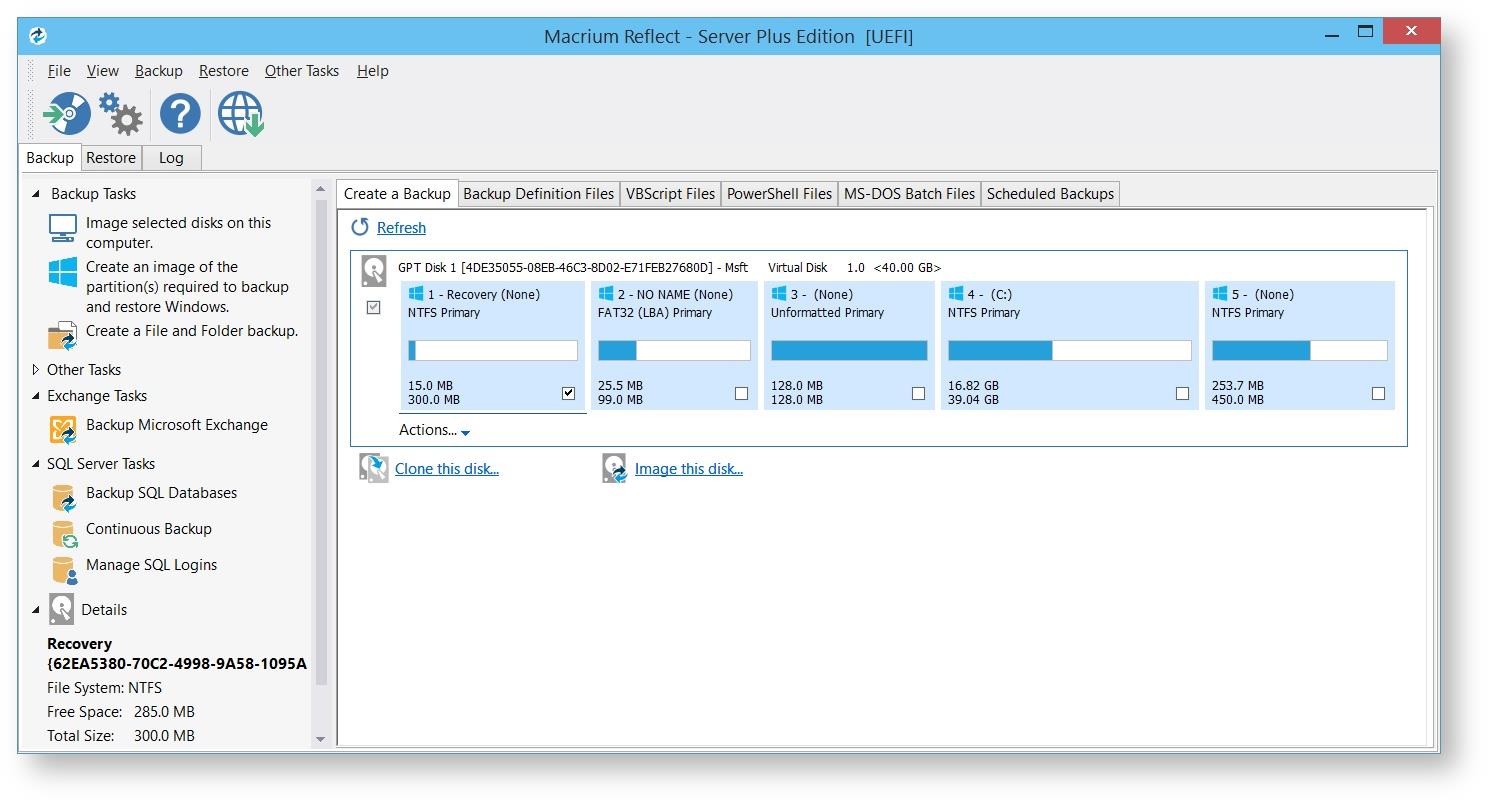
Refletir Macrium
Macrium Reflect é um programa simples e totalmente gratuito que permite fazer backup dos arquivos necessários com apenas alguns cliques, bem como criar uma cópia para restaurar o sistema operacional.
Ele também possui um recurso útil como agendar a criação de cópias de arquivos selecionados.
Não há nada mais fácil do que usar este programa para criar cópias de segurança de documentos pessoais, bem como de fotografias, e protegê-los contra possíveis perdas.
É importante notar que este programa foi desenvolvido apenas para uso doméstico não comercial.
FBackup

FBackup
Este aplicativo permitirá que você faça backup de todos os arquivos necessários em absolutamente qualquer mídia - uma unidade externa (CD, cartão flash), unidade local ou de rede.
Ao criar um backup, é possível não só salvá-lo sem embalagem, mas também aplicar a ele a opção de arquivamento.
Os recursos do programa incluem o fato de que você pode configurar o perfil de backup apenas uma vez e, em seguida, executá-lo constantemente manualmente ou usando um agendador.
FBackup pode suportar vários plugins que permitem não apenas fazer backup, mas também restaurar as configurações de determinados programas com seus dados especiais.
Para instalar o aplicativo, siga o link abaixo:
Backup COMODO

Backup COMODO
Este programa de backup não apenas oferece suporte ao idioma russo, mas também permite que você execute todas as ações com um assistente passo a passo disponível que explica cada etapa subsequente ao usuário.
Usando Backup COMODO Você pode criar cópias de backup não apenas de discos rígidos, suas partições e arquivos, mas também de grupos individuais deles - seções do registro ou mensagens de e-mail.
Se cadastrado, o usuário recebe 5GB de dados pessoais para armazenamento de cópias de segurança.
O agendador de tarefas integrado permite copiar arquivos de acordo com configurações predefinidas, bem como usar a função de verificar a integridade dos dados salvos.
A janela principal do programa possui seis abas principais necessárias à organização do processo de reserva, que são bastante fáceis de entender.
Entre eles estão os seguintes:
- resumo- representando a janela principal de trabalho do programa;
- reserva- diretamente relacionado ao backup;
- atalhos- uma aba contendo todos os perfis predefinidos;
- recuperação- permite restaurar o sistema a partir do armazenamento especificado;
- aba " Ao controle"é projetado principalmente para registro e criação de uma conta pessoal na nuvem.
Não deve haver problemas com as configurações dessas abas, e a única coisa que requer alteração inicial é a localização da pasta com os backups salvos, já que por padrão esta é a “ Documentos e Configurações».
Backup AOMEI
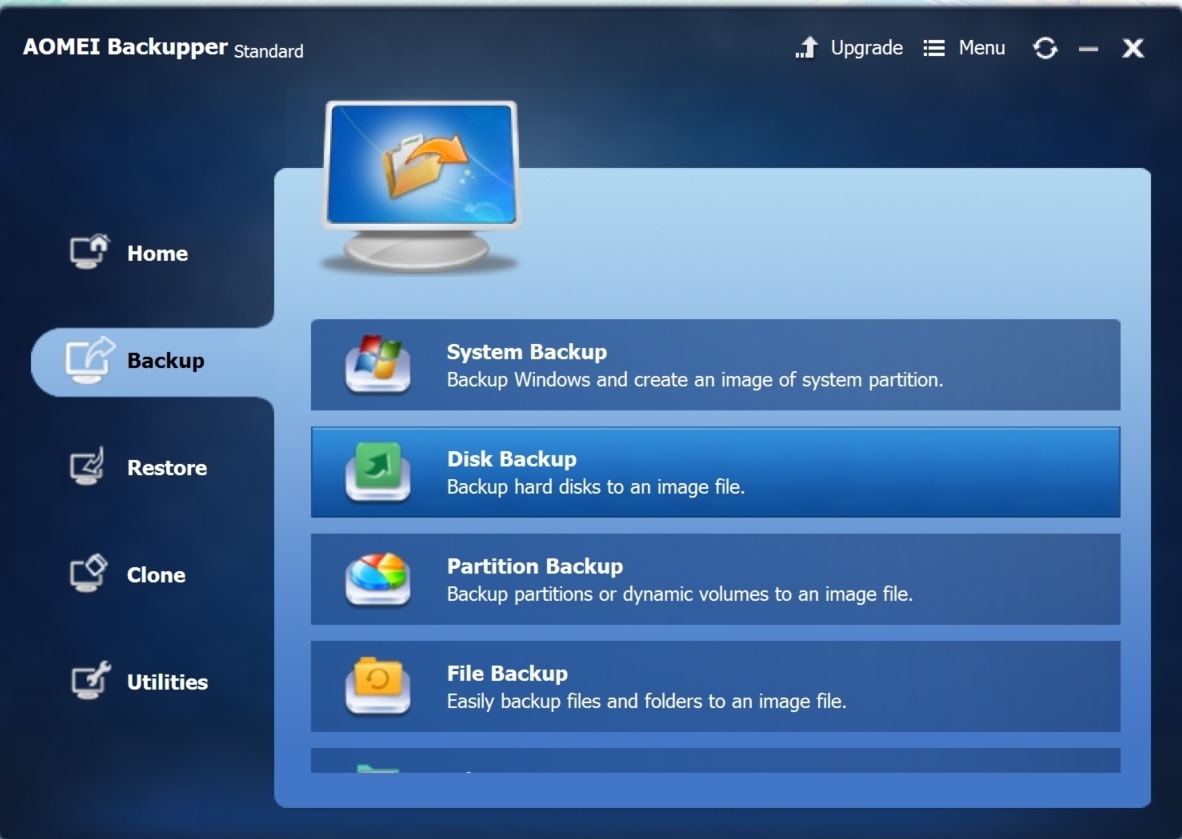
Backup AOMEI
Este programa bastante fácil de usar permite criar backups de todos os tipos de sistemas operacionais, discos rígidos de computador e até mesmo de pastas individuais.
Com sua ajuda, você pode criar rapidamente um backup de todos os dados necessários na forma de um arquivo, incluindo o próprio sistema operacional com todas as suas configurações.
Além do mais, Backup AOMEI permite fazer backup não apenas de todo o disco rígido, mas também de suas partições individuais, bem como de uma unidade local e de várias mídias removíveis.
Este aplicativo evitará que você perca fotos, filmes, músicas e até - sem falar em vários arquivos de texto - documentos e mensagens SMS do seu computador em caso de falha do sistema.
Usando AOMEI Você pode definir uma senha de qualquer complexidade para os arquivos criados, evitando que pessoas não autorizadas os acessem.
Programa de backup prático
Backup prático
Produto da empresa Novosofté uma ótima ferramenta para criar backups e ao mesmo tempo ser bastante fácil de usar.
Usando este programa, você pode fazer backup de quaisquer arquivos valiosos não apenas em unidades externas na forma de unidades flash e CDs, mas até mesmo em um servidor FTP (se você tiver um).
A interface amigável do programa permite que você lide com as tarefas mais complexas sem qualquer dificuldade, e o assistente integrado permite configurar as propriedades de backup em questão de segundos.
É muito simples selecionar a pasta final para salvar, que pode estar localizada no disco rígido do computador ou em unidades externas.
Usando as configurações disponíveis, o usuário pode selecionar várias opções de cópia, que podem incluir a cópia subsequente apenas dos arquivos que foram alterados desde a criação da última cópia - e isso reduz várias vezes o tempo de backup.
Aparência do Veeam Endpoint Backup Free
Veeam Endpoint Backup Gratuito
Esta é uma boa solução para proteger diversas informações contra possíveis perdas associadas a falhas do sistema e do disco rígido do computador.
Usando Veeam Endpoint Backup Gratuito Basta fazer um backup do que está no seu computador, bem como de seus volumes individuais.
Além disso, você pode, se desejar, criar cópias de backup de pastas e arquivos individuais para poder restaurá-los após falhas inesperadas do sistema.
Após a instalação deste programa, seu ícone aparecerá na bandeja, e ao passar o cursor do mouse sobre ele, serão exibidas breves informações sobre a última tarefa.
A interface do programa contém quatro guias de trabalho nas quais são feitos todos os tipos de configurações para o próximo backup.
As guias incluem o seguinte:
- Configurações- ter à sua disposição diversas configurações para a atividade do programa e seu tipo;
- Apoiar permite que você se comunique com o suporte técnico;
- Atualizar fornece informações sobre a necessidade de atualização caso uma nova versão seja lançada;
- Status contém todos os dados sobre o backup mais recente.
O configurador existente foi projetado para criar um plano de ação e inclui funções adicionais, como realizar backups em caso de determinados eventos (logout, etc.).


























